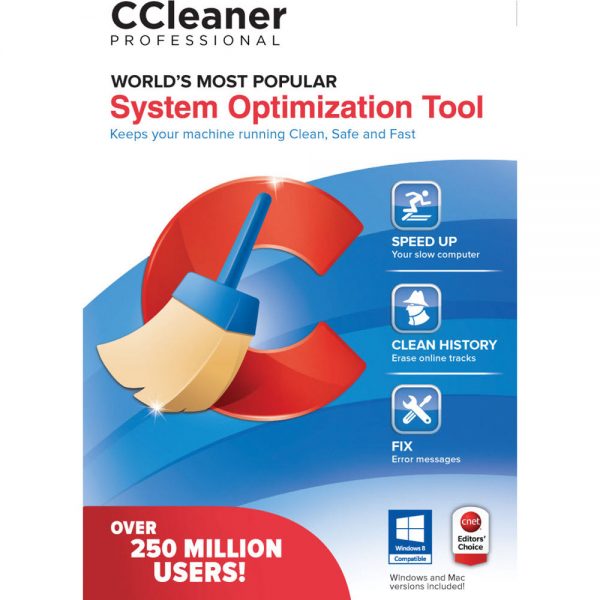Чем открыть файл PDF в Windows 10: шестёрка лучших программ
Многие текстовые документы хранятся в формате PDF. Открывать файлы такого разрешения можно разными способами: как через специальные сторонние программы, так и через стандартные, которые изначально были доступны в Windows 10.
Содержание
Чем открыть файл с расширением PDF
В большинстве случаев оцифрованные книги или инструкции хранятся в формате PDF. В отличие от TXT и DOC, эти файлы не редактируются, то есть вы не можете изменить написанный в них текст. Однако это можно сделать, если предварительно преобразовать файл из PDF в DOC с помощью специальных ресурсов.
Microsoft Word
Приложение Word, входящее в состав всех версий пакета Office, может самостоятельно открывать PDF-файлы, но не всегда делает это корректно, так как иногда невозможно определить, в какой кодировке написано содержимое файла . В результате пользователь может видеть странные знаки, иероглифы и другие символы вместо привычных букв и цифр.
Если вы все еще хотите открыть PDF-файл в Word для редактирования его содержимого, выполните следующие действия:
- При запущенном Word разверните вкладку «Файл» и выберите функцию «Открыть».
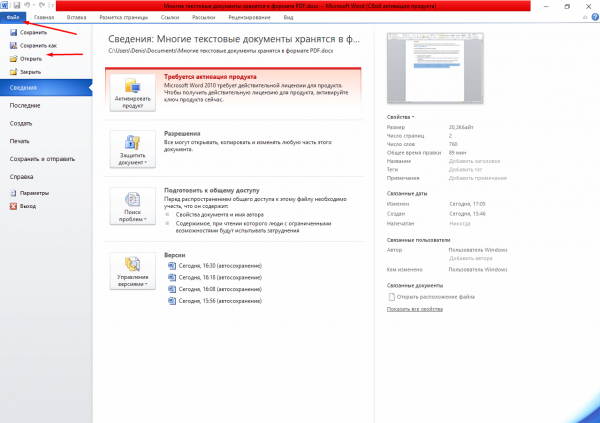
Во вкладке «Файл» нажмите кнопку «Открыть» - Укажите поиск по всем форматам, иначе PDF не будет отображаться в списке. Найдите подходящий файл, выберите его и нажмите кнопку «Открыть».
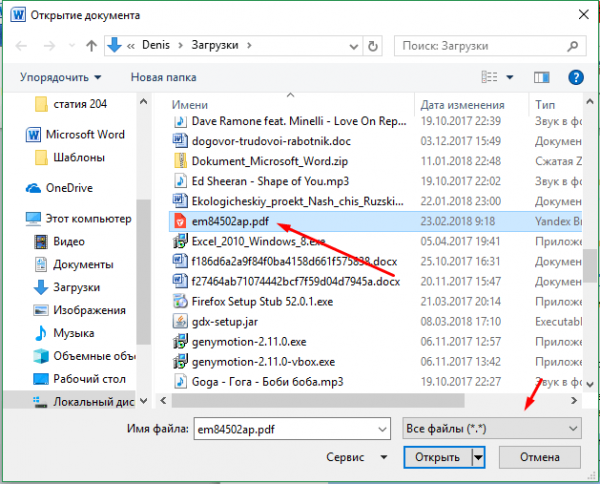
Выберите все форматы и укажите файл - Выберите одну из предложенных кодировок. Сначала Word попытается определить его самостоятельно, но если ошибется, найдите правильную кодировку самостоятельно. После подтверждения действия в редакторе появится текст документа.
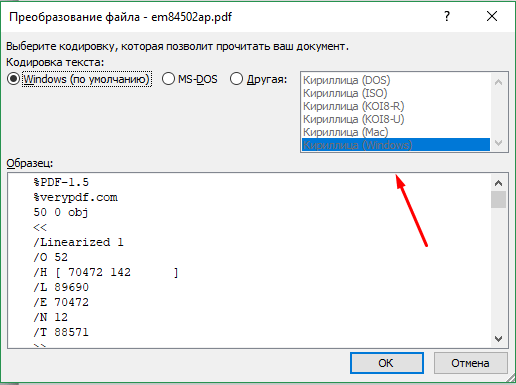
Выберите кодировку, чтобы открыть файл
Если Word не может выбрать правильную кодировку в вашем случае, обратитесь к сторонним ресурсам, которые занимаются этим. Найти их можно, введя в любом поисковике запрос «конвертировать pdf в doc.
Браузер
Большинство современных браузеров имеют возможность читать встроенные PDF-файлы. Edge, установленный в Windows 10 по умолчанию, тоже может это делать. Единственная разница между браузерами заключается в типе интерфейса документа PDF. Остальные функции (переход на определенную страницу, создание закладки, активация гиперссылок) присутствуют практически во всех веб-браузерах.
Чтобы открыть файл в наиболее удобном браузере, необходимо выполнить следующие действия:
- Щелкните документ PDF правой кнопкой мыши и выберите функцию «Открыть с помощью». В раскрывающемся списке выберите соответствующий браузер.
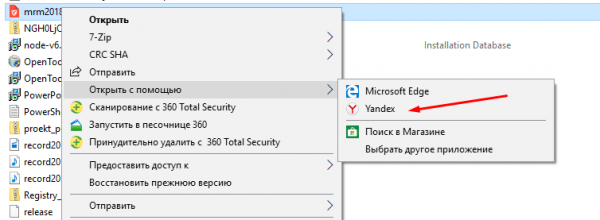
Выберите функцию «Открыть с помощью» и выберите браузер - Готово, содержимое открытого файла появится на экране.
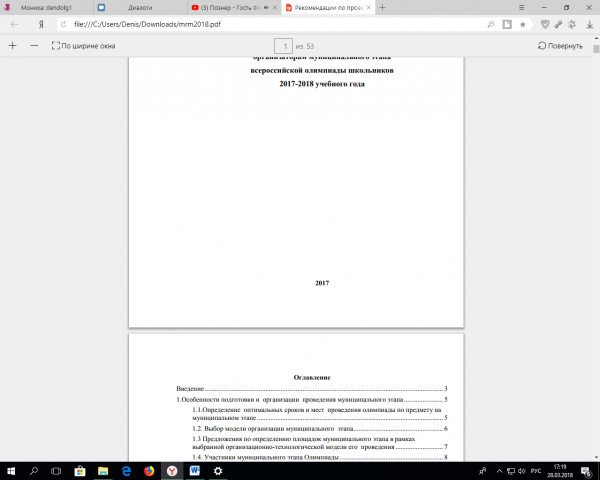
Файл PDF также можно открыть в браузере
Adobe Reader
Adobe Reader — одно из самых популярных приложений для чтения различных форматов. Работает быстро, имеет приятный интерфейс и полный набор функций, необходимых для работы с документами. С его помощью вы можете просматривать, печатать и просматривать PDF-файлы. Скачать программу можно с официального сайта.
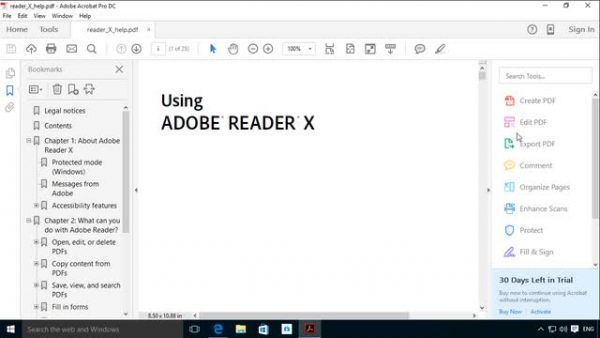
Чтобы открыть файл в этой программе, используйте функцию «Открыть с помощью» — «Adobe Reader».
Видео: как открыть PDF-файл через Adobe Reader
Cool PDF Reader
Более простое, но в то же время такое же полноценное приложение, как Adobe Reader. В нем есть все инструменты, которые могут понадобиться пользователю при работе с документом. Его главным преимуществом является его вес, который составляет около 4 МБ.

Foxit Reader
Foxit Reader — полный аналог и конкурент Adobe Reader. Помимо всех стандартных функций, в программе предусмотрена возможность выделения текста, его комментирования, быстрого общения с другими пользователями, работающими в той же программе и т д. Программа идеально подходит для тех, кто профессионально работает с PDF-документами. Для корпоративных клиентов предусмотрены специальные возможности, повышающие безопасность и скорость обмена новой информацией.
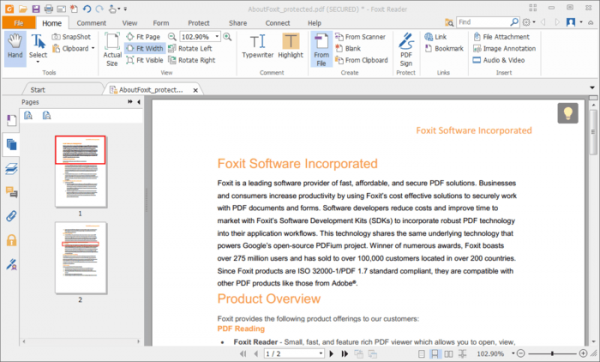
Скачать программу можно с официального сайта.
Видео: как открыть PDF-файл через Foxit Reader
Sumatra PDF
Самое простое приложение, в котором невозможно запутаться. Главное меню содержит только самые необходимые функции: пролистывание документа и переход на следующую страницу. Оглавление открытого файла всегда находится в левой части окна, благодаря чему можно быстро перейти в нужный раздел.
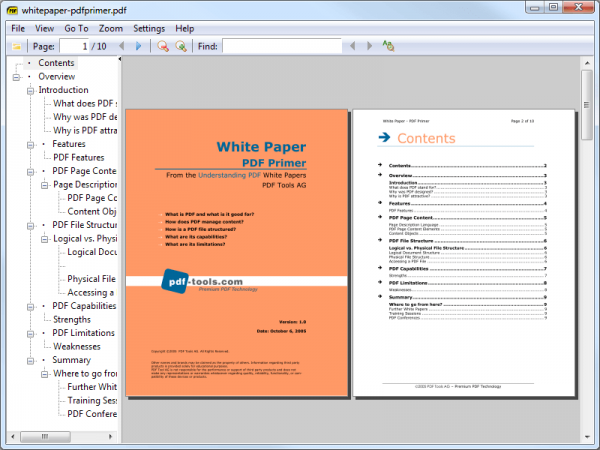
Скачать программу можно с официального сайта.
Небольшое приложение со всеми необходимыми сервисами. Он также имеет раздел для оглавления и возможность редактирования области обзора файлов. Весит немного, скачать можно бесплатно с официального сайта.
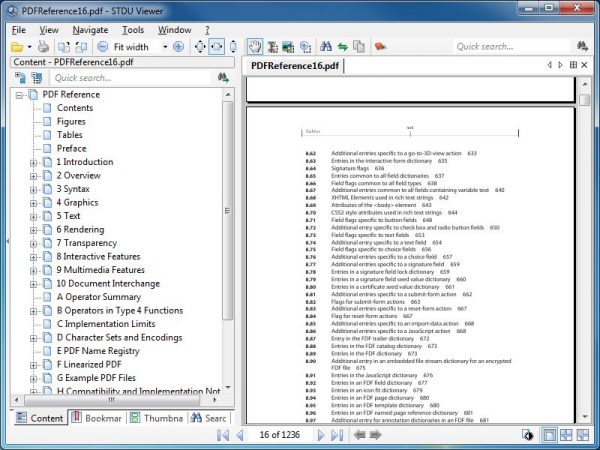
Установка программы для чтения PDF по умолчанию
При установке нестандартной программы для чтения PDF-документов вы обнаружите тот факт, что система каждый раз будет спрашивать вас, какую программу использовать для открытия запускаемого файла. Чтобы принять решение раз и навсегда, выполните следующие действия:
- Разверните Конфигурация компьютера.
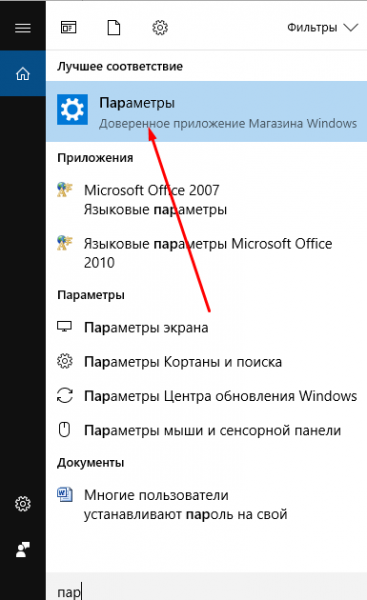
Откройте настройки компьютера - Перейдите в блок «Приложения».
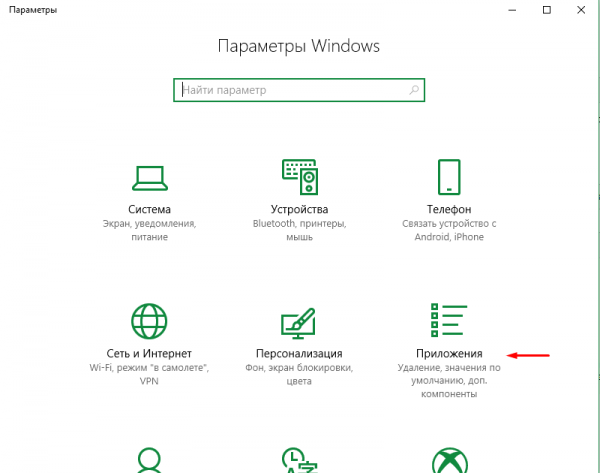
Откройте раздел «Приложения» - Открыв подпункт «Приложения по умолчанию», нажмите на строку «Выбрать стандартные приложения для типов файлов».
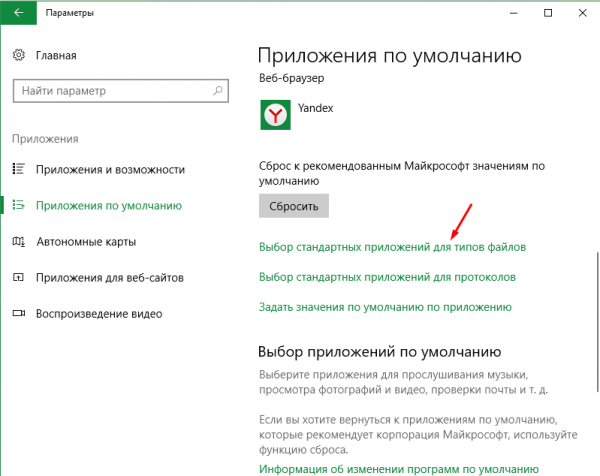
Нажмите на строку «Выбрать приложения по умолчанию для типов файлов» - Найдите формат PDF в отсортированном по алфавиту списке и выберите для него наиболее подходящее приложение. Готово, теперь установленная вами программа будет открывать все файлы этого формата.
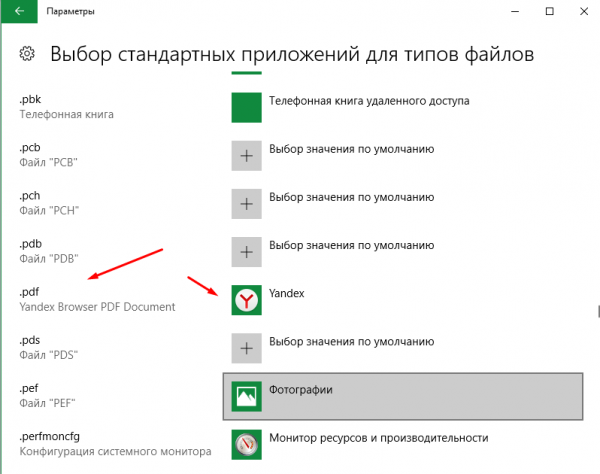
Укажите приложение для открытия файлов PDF
Вы можете прочитать файл PDF в любом браузере, включая встроенный Edge. PDF-документы также можно открывать в Word, популярном Adobe Reader или его эквиваленте Foxit Reader. Если вам нужно самое простое и нетребовательное приложение, то лучше использовать Sumatra PDF, Cool PDF Reader или STDU Viewer. Вы можете выбрать программу по умолчанию для всех файлов PDF в параметрах компьютера.
/rating_off.png)